مک بوکها با طراحی زیبا و سیستمعامل کاربرپسند خود، به یکی از محبوبترین لپتاپهای جهان تبدیل شدهاند. یکی از ویژگیهای مهم مک بوک، قابلیت پشتیبانی از زبانهای مختلف است. این قابلیت به کاربران امکان میدهد تا به راحتی زبان کیبورد خود را تغییر دهند و با زبان مادری خود تایپ کنند. در این مقاله، به صورت مرحله به مرحله به شما آموزش میدهیم که چگونه زبان کیبورد مک خود را به فارسی و زبانهای دیگر تغییر دهید و از مزایای این کار بهرهمند شوید.
مزایای تغییر زبان کیبورد در مک بوک
تغییر زبان در کیبورد مک بوک مزایایی به همراه دارد که در اینجا به تعدادی از آنها اشاره خواهیم کرد:
افزایش سرعت و دقت تایپ
با اضافه کردن زبان فارسی به کیبورد مک بوک، میتوانید با سرعت بیشتری تایپ کنید. همچنین با این کار، دیگر نیازی به استفاده از کیبوردهای مجازی یا برنامههای شخص ثالث نخواهید داشت و میتوانید به طور مستقیم در محیط macOS از کیبورد فارسی بهرهمند شوید.
تجربه کاربری شخصیسازیشده
تغییر زبان کیبورد به زبانی که بیشتر با آن ارتباط برقرار میکنید، مانند فارسی، میتواند محیط کاربری را برای شما شخصیتر و دلپذیرتر کند. این تغییر باعث میشود که کار با مک بوک برای شما طبیعیتر و راحتتر باشد.
مناسب برای محیط کاری چندزبانه
اگر در محیطی کار میکنید که به استفاده از چند زبان مختلف نیاز دارید، امکان تغییر سریع زبان در کیبورد مک بوک به شما این امکان را میدهد که بهراحتی بین زبانها جابهجا شده و از بروز مشکلات ناشی از تغییر زبان در کارها جلوگیری کنید.
راهنمای گام به گام تغییر زبان در کیبورد مک بوک
برای این که به عنوان یک کاربران ایرانی بتوانید زبان کیبورد خود را به زبان فارسی یا زبانهای دیگر تغییر دهید، باید مراحل زیر را به ترتیب دنبال کنید:
1. در نوار منو روی لوگوی اپل کلیک و سپس گزینه System Settings را انتخاب کنید.
2. در نوار کناری روی گزینه Keyboard کلیک کنید.
3. به بخش Text Input رفته و روی Edit کلیک کنید.
4. دکمه را از سمت چپ پایین صفحه انتخاب کرده و سپس به دنبال زبان مدنظر خود (مانند فارسی) بگردید. برای هر زبانی که میخواهید استفاده کنید، یک یا چند منبع ورودی را انتخاب کنید.
5. روی گزینه Add کلیک کنید.
6. در نهایت برای شروع نوشتن به زبان دیگر، از منوی ورودی در نوار منو، زبان مورد نظر خود را انتخاب کنید.
تصویر ۱:
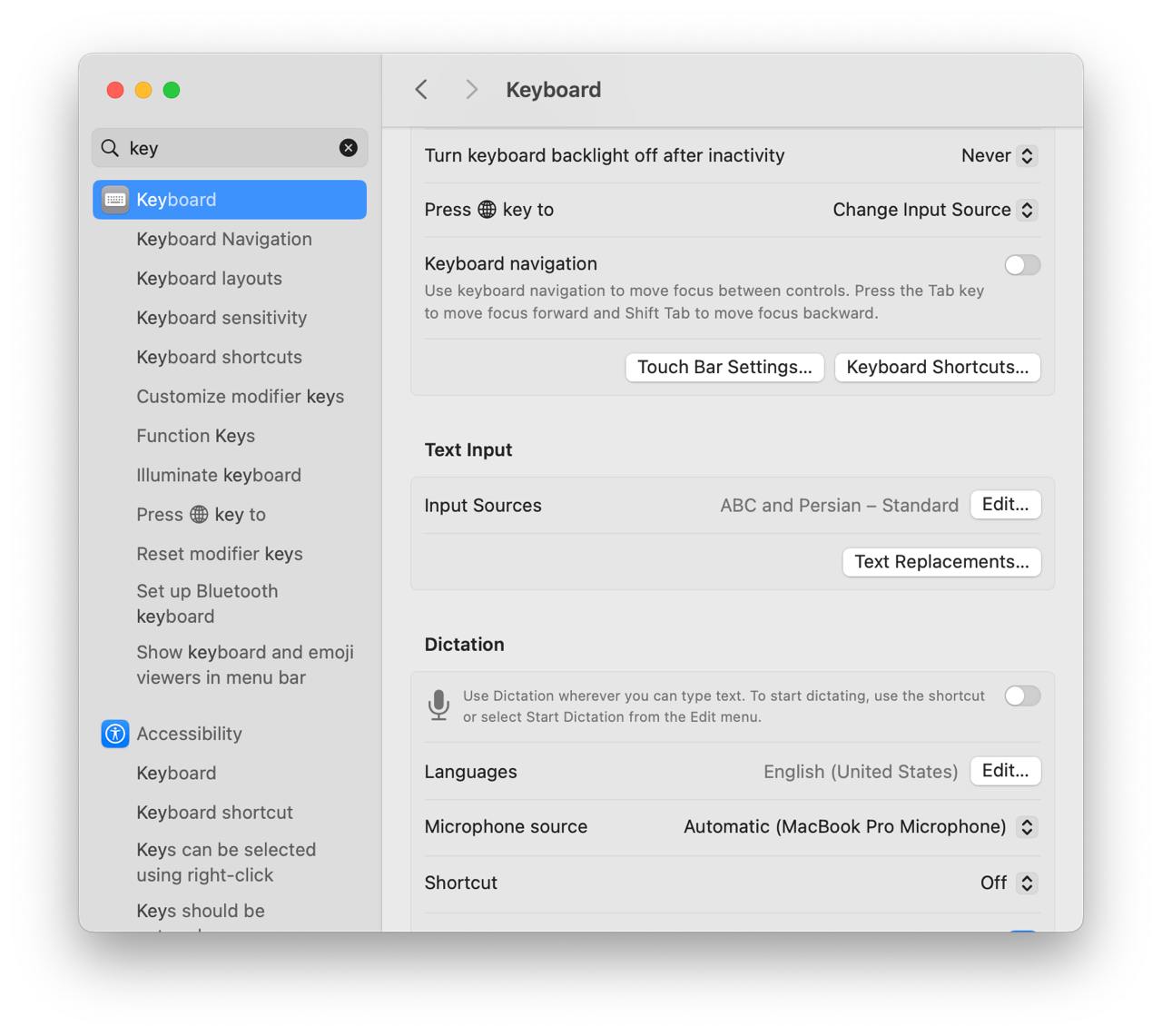
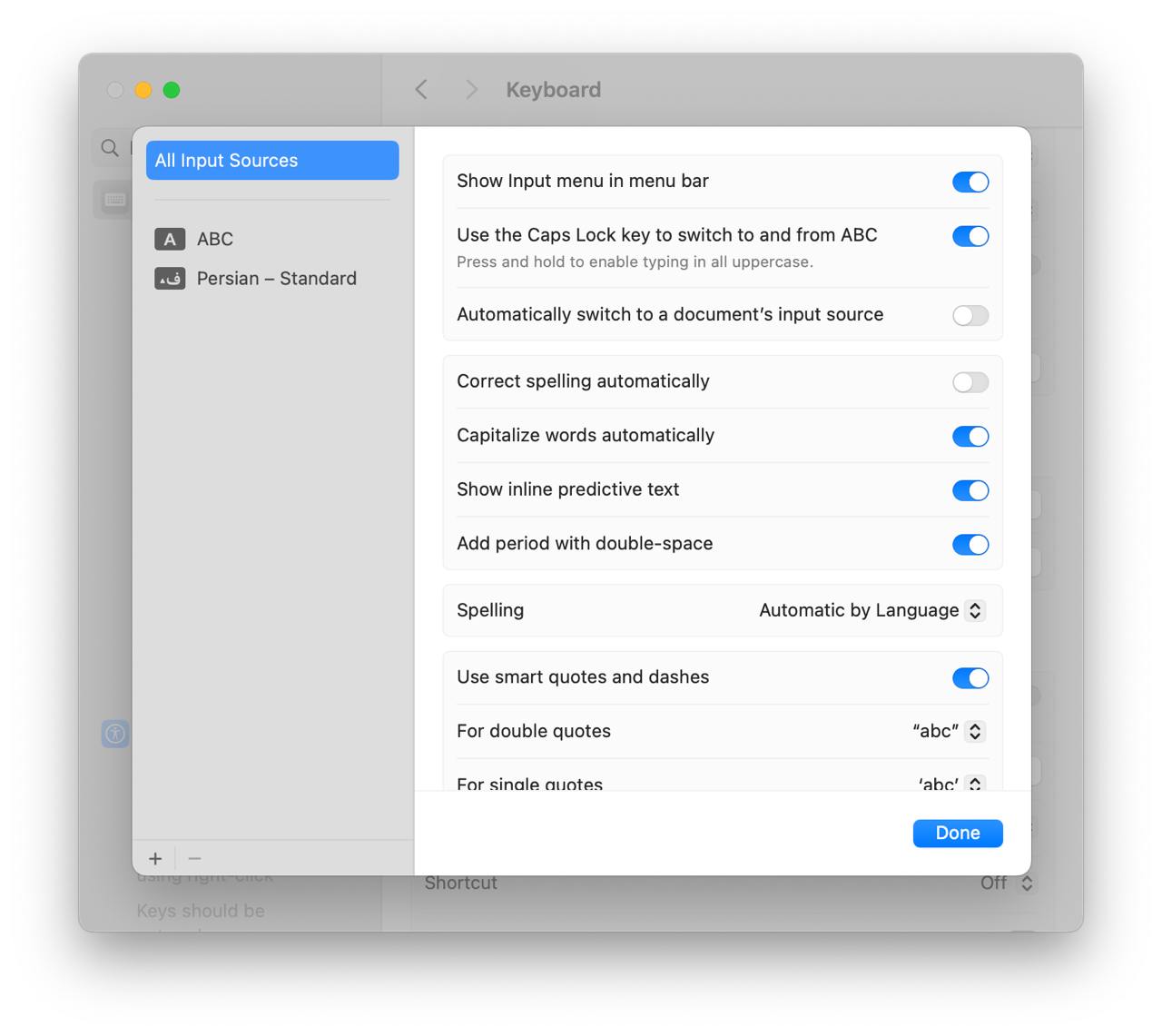
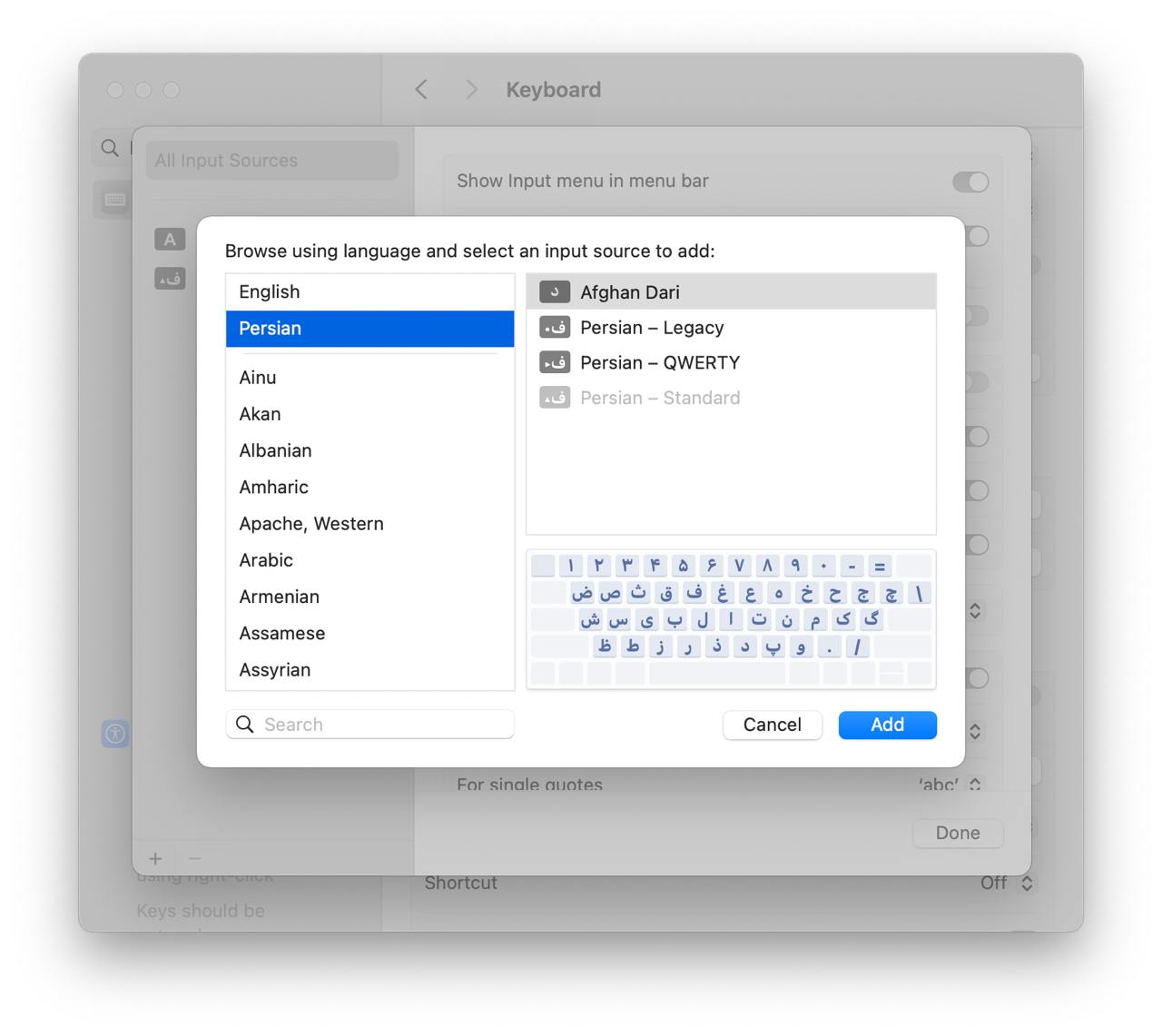
جابهجایی زبان کیبورد هنگام نوشتن در مک
شما میتوانید هنگام کار با مک به راحتی زبان کیبورد خود را به زبانهای مختلف مانند فارسی تغییر دهید. چند روش برای این کار وجود دارد که در ادامه درباره هریک توضیحاتی را ارائه دادهایم:
- استفاده از میانبرهای صفحهکلید: با فشار دادن کلیدهای Control Space زبان کیبورد شما تغییر پیدا میکند.
- استفاده از کلید fn یا Globe: با فشار دادن کلید fn روی کیبورد مک منوی کوچکی ظاهر میشود که از طریق آن میتوانید زبان ورودی مک بوک را انتخاب کنید. برای فعالسازی این قابلیت، دوباره وارد تنظیمات دستگاه و بخش Keyboard شوید. روی منوی کشویی مقابل گزینه Press Globe key to کلیک کنید و آن را روی حالت Change Input Source قرار دهید.
- استفاده از کلید Caps Lock: شما میتوانید تنظیمات منابع ورودی خود را به گونهای تنظیم کنید تا با استفاده از کلید Caps Lock یا کلید مخصوص تغییر زبان بین منابع ورودی زبانهای مختلف جابهجا شوید. برای انجام این کار، در بخش تنظیمات کیبورد و در قسمت Text Input روی گزینه Edit کلیک کنید. در این صفحه گزینه تیک گزینه Use the Caps Lock to switch to and from ABC را فعال کنید.
- استفاده از Touch Bar: اگر مک شما Touch Bar دارد، روی گزینه Input Sources یا Handwriting ضربه بزنید. سپس منبع ورودی مورد نظر خود را انتخاب کنید. اگر دکمههای Input Sources یا Handwriting را نمیبینید، میتوانید آنها را به Control Strip اضافه کنید.
- استفاده از Menu Bar: همچنین شما میتوانید زبان ورودی مک را از طریق نوار منو تغییر دهید. در نوار بالایی صفحه روی لوگوی زبان ورودی کلیک و پس از باز شدن منوی زبانها، آن را به راحتی عوض کنید.
جمعبندی
تغییر زبان کیبورد در مک بوک یک فرایند ساده و سریع است که به شما امکان میدهد تا با زبانهای مختلف تایپ کنید و از مزایای آن بهرهمند شوید. با دنبال کردن مراحل ذکرشده در این مقاله، میتوانید به راحتی زبان کیبورد خود را تغییر دهید و تجربه کاربری بهتری را درمک خود داشته باشید.
سیب اپ مک، مرجع دانلود برنامه مک بوک، برای نصب تمام برنامهها و بازیهای مورد نیاز شما در خدمت شما است. همچنین میتوانید سوالات خود را در بخش نظرات در انتهای همین صفحه درج کنید تا کارشناسان ما در اولین فرصت پاسخگوی شما باشند. شما میتوانید مطالب آموزشی مختلف مانند نحوه ورود مک به Safe Mode، جستجو و ارسال GIF در iMessages و گرفتن اسکرین شات از یک صفحه وب در مک را از سیب اپ مک بخوانید.
 ابزار کاربردی
ابزار کاربردی گرافیک و طراحی
گرافیک و طراحی موسیقی
موسیقی ورزشی
ورزشی شبکهی اجتماعی
شبکهی اجتماعی برنامه نویسی
برنامه نویسی آب و هوا
آب و هوا مالی
مالی پزشکی
پزشکی کسب و کار
کسب و کار سرگرمی
سرگرمی فیلم و عکس
فیلم و عکس افزونههای سافاری
افزونههای سافاری مسافرت
مسافرت سلامتی و تندرستی
سلامتی و تندرستی بهرهوری
بهرهوری آموزشی
آموزشی سبک زندگی
سبک زندگی اخبار
اخبار منابع
منابع بازی
بازی

